Trong quá trình sử dụng, thời gian của Đầu ghi hình và Camera Hikvision sẽ bị trở về năm 1970 mỗi lần bị mất nguồn điện, dẫn đến việc bạn không thể xem lại video đã lưu trước đó. Để khắc phục vấn đề này, Phố Công Nghệ sẽ hướng dẫn các bạn thiết lập lại với chỉ 3 bước đơn giản!

Nguyên nhân
Việc đầu ghi hình hay camera hãng Hikvision bị nhảy về thời gian 1970 sau thời gian sử dụng khi ngắt nguồn điện là do Pin nhớ của thiết bị đã hết dung lượng nên không ghi được những thiết lập cơ bản. Đây là nguyên nhân chính và duy nhất của sự việc này.
Cách khắc phục
Để thực hiện chức năng thiết lập lại thời gian tự động, bạn có 3 cách để làm, đó là:
- Cài đặt trực tiếp trên đầu ghi hình
- Cài đặt thông qua địa chỉ IP của thiết bị
- Cài đặt thông qua phần mềm iVMS4200
1. Cài đặt trên đầu ghi qua màn hình trực tiếp
Bước 1: Nhấn chuột phải trên màn hình trực tiếp ==> Chọn Menu để vào các danh mục cấu hình của đầu ghi
Bước 2: Chọn mục Cấu hình (Configuration) ==> Chọn mục Mạng (Network)
Bước 3: Tích chọn các mục và theo thứ tự như hình bên dưới, sau đó nhấn Save để lưu.
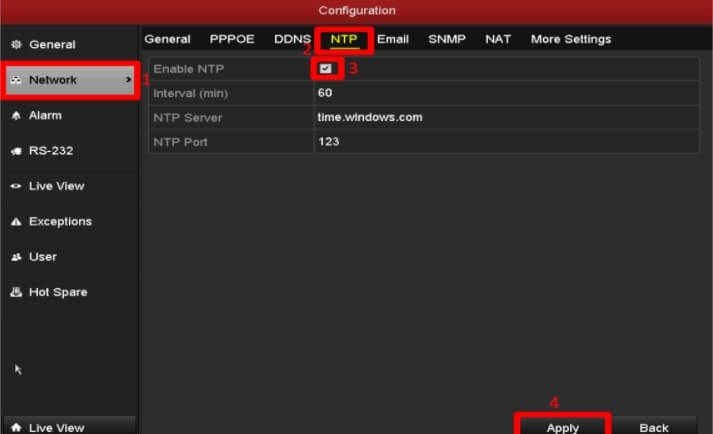
2. Cài đặt qua địa chỉ IP (áp dụng với camera + đầu ghi)
Bước 1: Nhập địa chỉ IP của thiết bị trên trình duyệt Internet Exploer (IE) hoặc Chrome, Firefox.
Ví dụ: http://192.168.1.108:8081 (nếu đặt port http) còn để mặc định là 80 thì không cần đánh port vào
Bước 2: Đăng nhập vào thiết bị ==> Chọn danh mục Cấu hình (Configuration)
Bước 3: Chọn mục System (Hệ thống) ===> System Setting (Cài đặt hệ thống)==> Time Setting (Cài đặt thời gian)
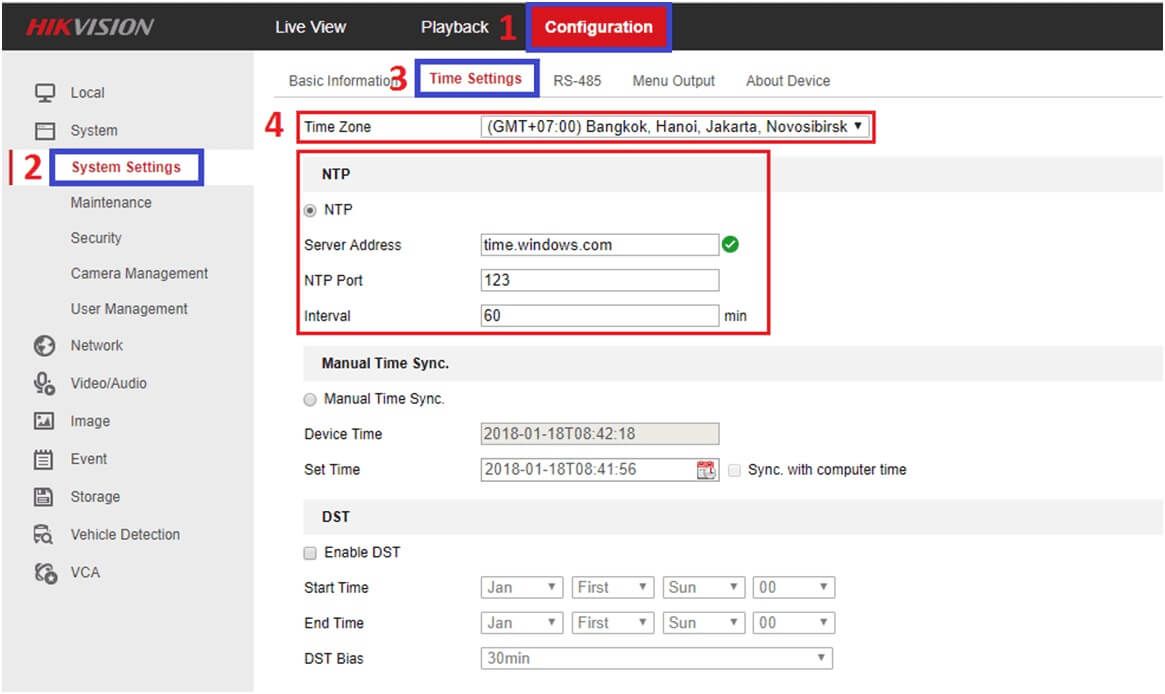
Lưu ý: Tính năng này chỉ hoạt động khi thiết bị được kết nối mạng
3. Cài đặt qua phần mềm iVMS4200
Lưu ý: thiết bị phải được kết nối với phần mềm và ở trạng thái Online
Bước 1: Mở phần mềm iVMS4200 đã cài đặt vào máy tính trước đó, chọn danh mục Maintenance and Management (Bảo trì và Quản lý) ==> Chọn Device (Thiết bị)
Bước 2: Chọn thiết bị cần cài đặt thay đổi thời gian ==> Nhấn chọn vào biểu tượng cài đặt (như hình bên dưới) để vào phần thiết lập của thiết bị.
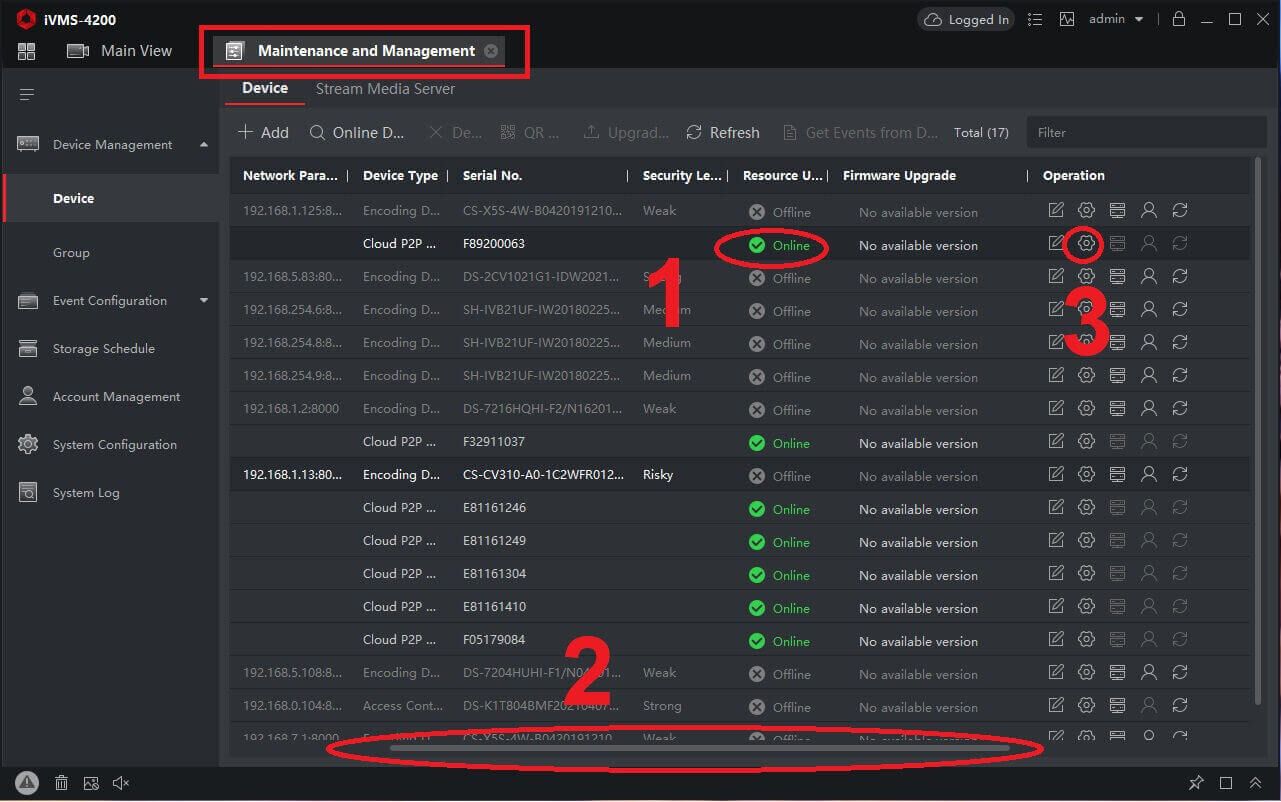
Bước 3: Chọn System (Hệ thống) ==> Time (Thời gian) ==> Kích hoạt mục Enable NTP và nhập các thông số như trong hình ==> Nhấn Save để lưu cấu hình.
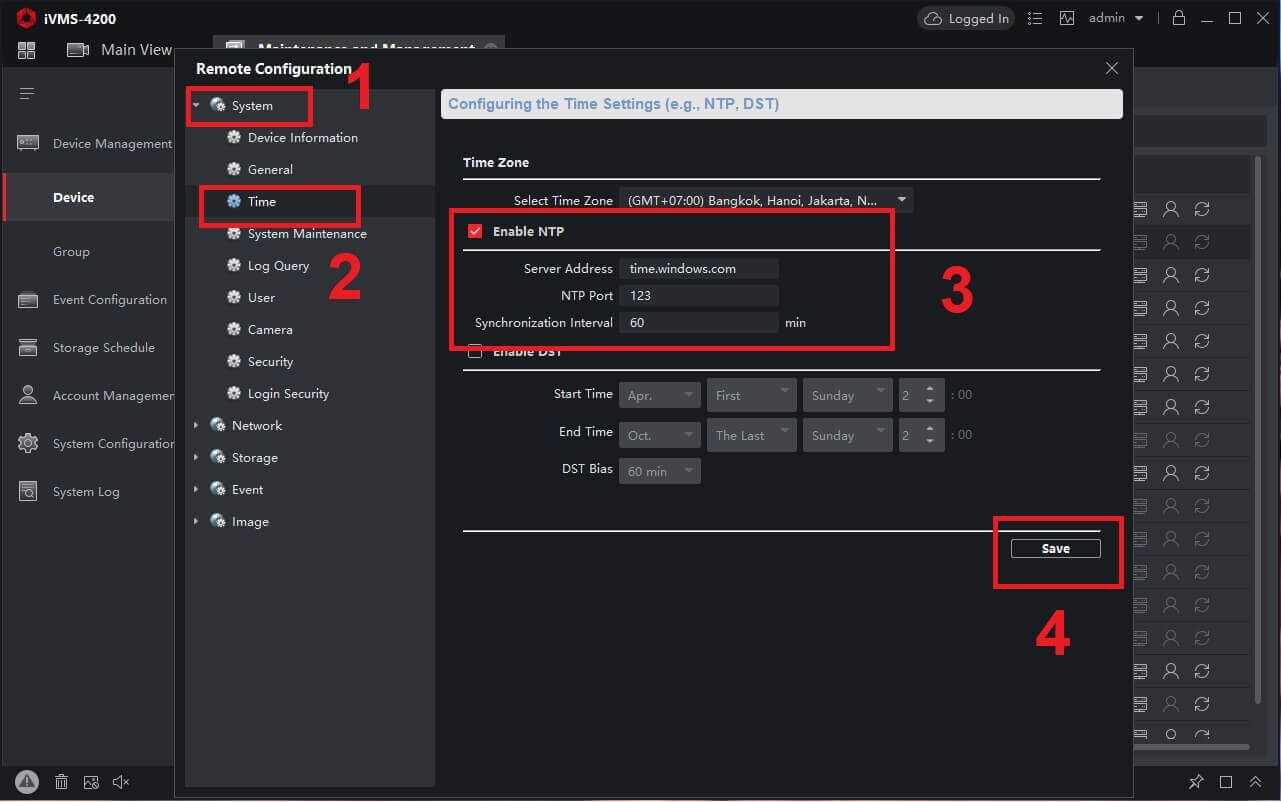
Tham khảo thêm: Cách cài đặt và sử dụng phần mềm iVMS4200 trên máy tính
Trên đây là các cách và hướng dẫn cụ thể việc thiết lập thời gian cập nhật tự động khi đầu ghi hình của bạn bị hết Pin CMOS dẫn đến trở về năm 1970. Hy vọng các bạn làm đúng theo và thành công.
Nếu có vướng mắc hoặc cần hỗ trợ thêm, vui lòng liên hệ đến Phố Công Nghệ để được giải đáp nhanh chóng và chính xác nhât!


